Dica: Ative e configure o Night Light no Windows 10
São várias as novidades que o Creators Update trouxe ao Windows 10. Esta é a nova grande atualização, que apesar de apenas chegar na próxima 3ª feira, pode ser já instalada por todos.
Das muitas novidades presentes, uma delas é o Night Light, que permite adaptar o Windows 10 para situações de baixa luminosidade. Hoje vamos aprender e a configurar o Night Light no Windows 10.
O Night Light é a resposta da Microsoft ao que muitos outros sistemas operativos já apresentaram. Criado para proteger a vista dos utilizadores, adapta o ecrã para que use cores mais quentes.
Claro que para poderem usar o Night Light precisam de ter já instalada a próxima atualização do Windows 10, a Creators Update, algo que é já possível de forma simples.
Como ativar e configurar o Night Light no Windows 10
Todas as configurações do Night Light estão arrumadas dentro das Settings (Definições) do Windows 10, na zona System (Sistema). Acedam então a essa área e procurem a opção Night Light (Luz Noturna). Verifiquem se está ativo e qual a hora a que liga e/ou desliga.
Caso pretendam mudar os parâmetros do Night Light, podem fazê-lo carregando na opção Night Light settings (Definições de Luz Noturna), que irá abrir uma nova janela, com novas opções.
Podem aqui ligar ou desligar o Night Light, mudar a temperatura da cor aplicada e também as horas a que o Night Light é ativado, quer de forma automática quer num horário definido.
Se pretenderem definir um horário vosso, só precisam de escolher a opção Set Hours (Definir horas), o que fará apresentar duas novas opções, uma para a hora de início e outra para a hora de fim.
Só precisam de preencher em ambas as opções as horas a que pretendem que o Night Light seja ativado, sendo de imediato assumidas as horas definidas.
Desse momento em diante, e dentro do horário definido, o Night Light vai ser ativado, passando a proteger a vista do utilizador.
Ligar o Night Light no Windows 10
Mesmo com o automatismo a tratar de ativar ou desativar o Night Light, é possível ao utilizador colocá-lo em funcionamento a qualquer momento que seja necessário.
Para isso só precisam de abrir a zona de notificações, que fica na Barra de Tarefas do Windows 10, e procurarem a opção Night Light (Luz Noturna). Carreguem nessa opção para ligar ou desligar o Night Light.
Tal como nos restantes sistemas operativos, o Night Light no Windows 10 é simples de ativar e de configurar, dando ao utilizador a possibilidade de proteger a sua visão em qualquer ambiente e em qualquer situação.
Usem este modo e deixem que o Windows 10 vos proteja, garantindo que deixam de ter a vista cansada e até, como consequência positiva, que adormeçam mais rápido e até que durmam melhor.
Nota: As definições e opções estão apresentadas em Português e em Inglês para conseguir ajudar o máximo de leitores
Leia também:
Este artigo tem mais de um ano

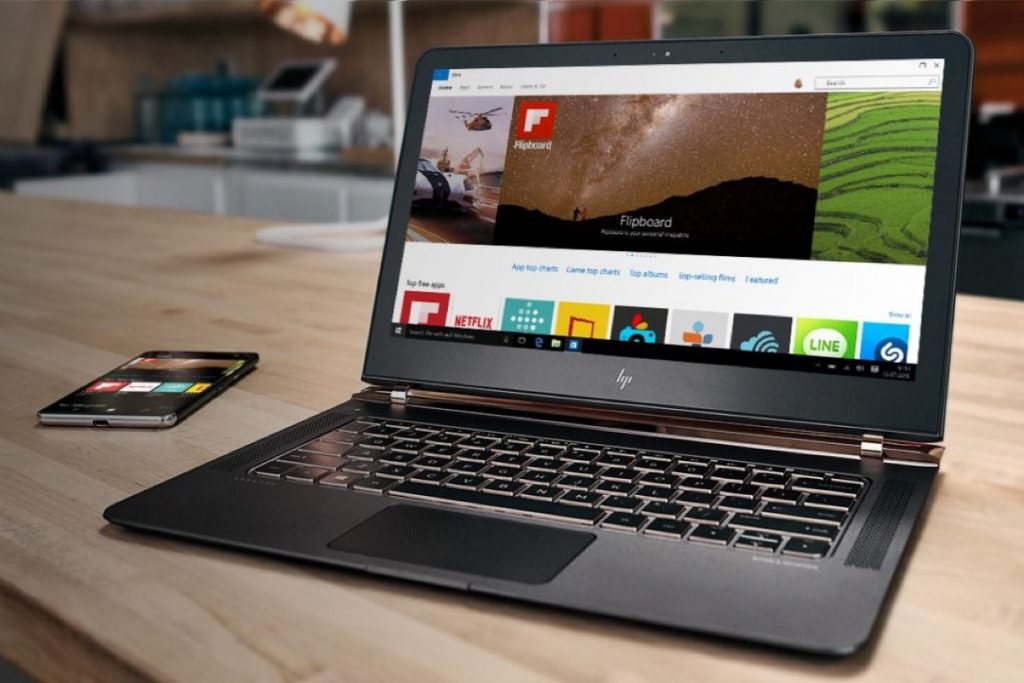
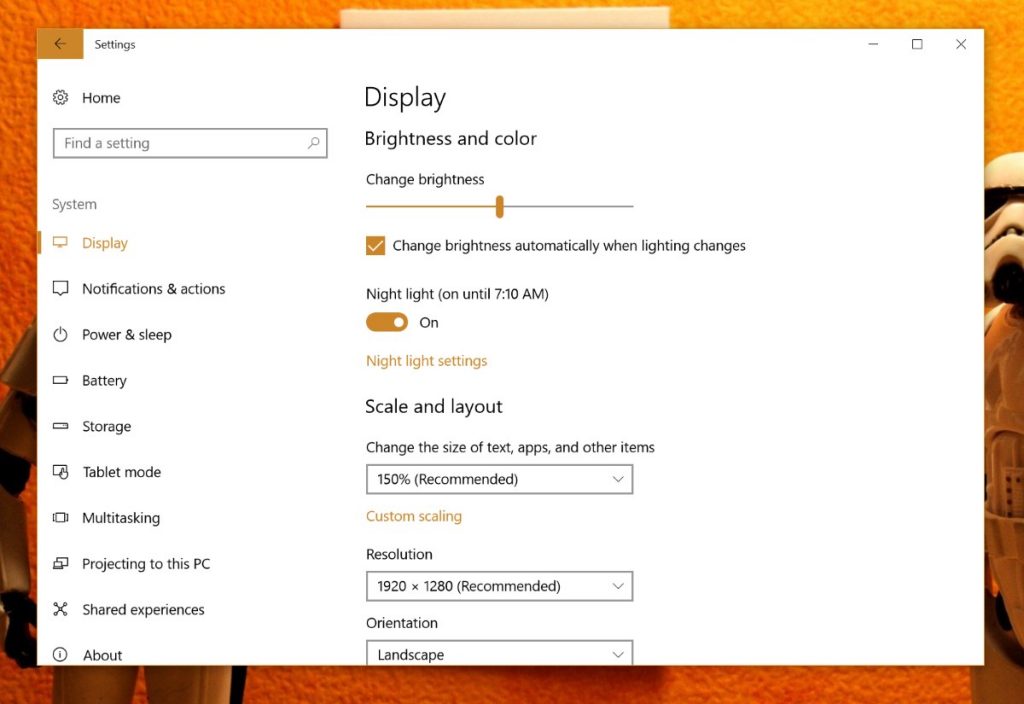
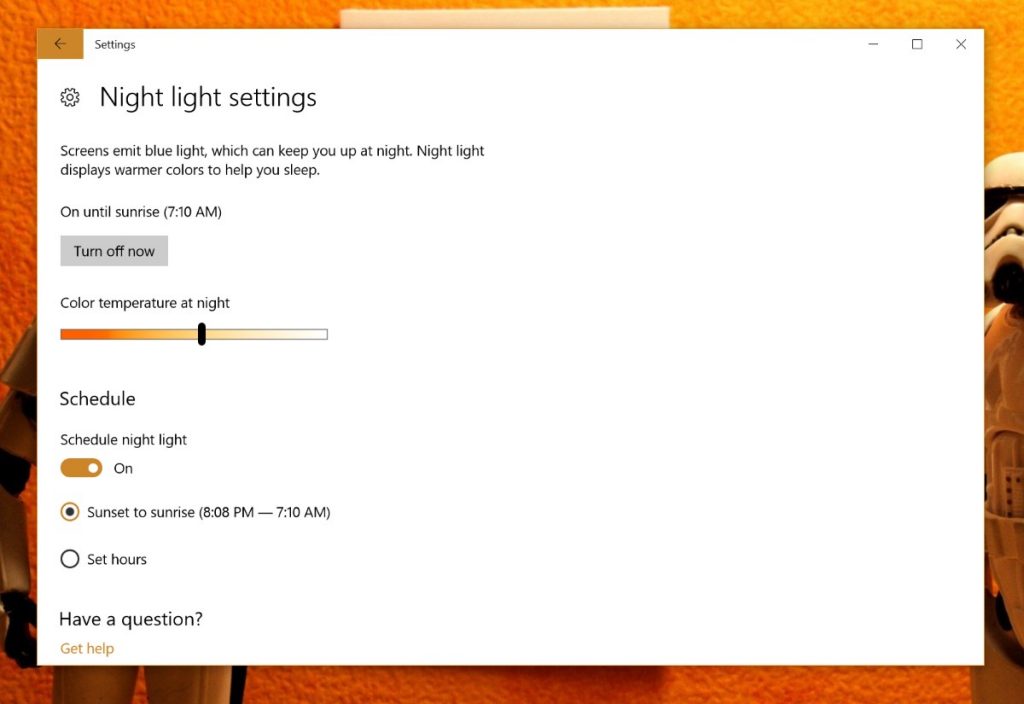
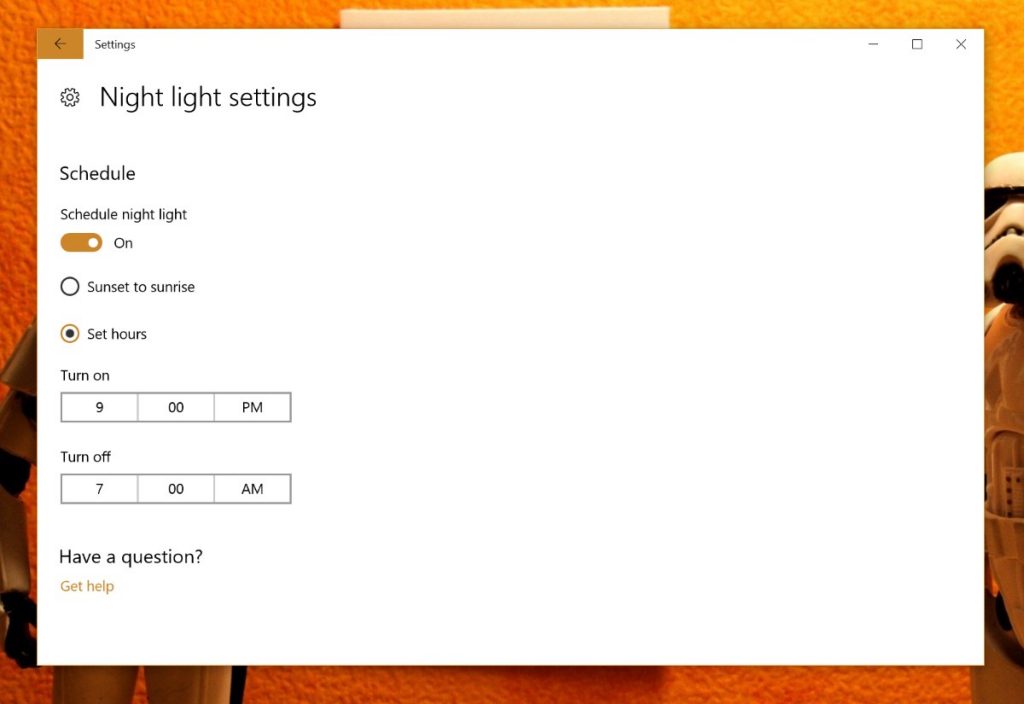
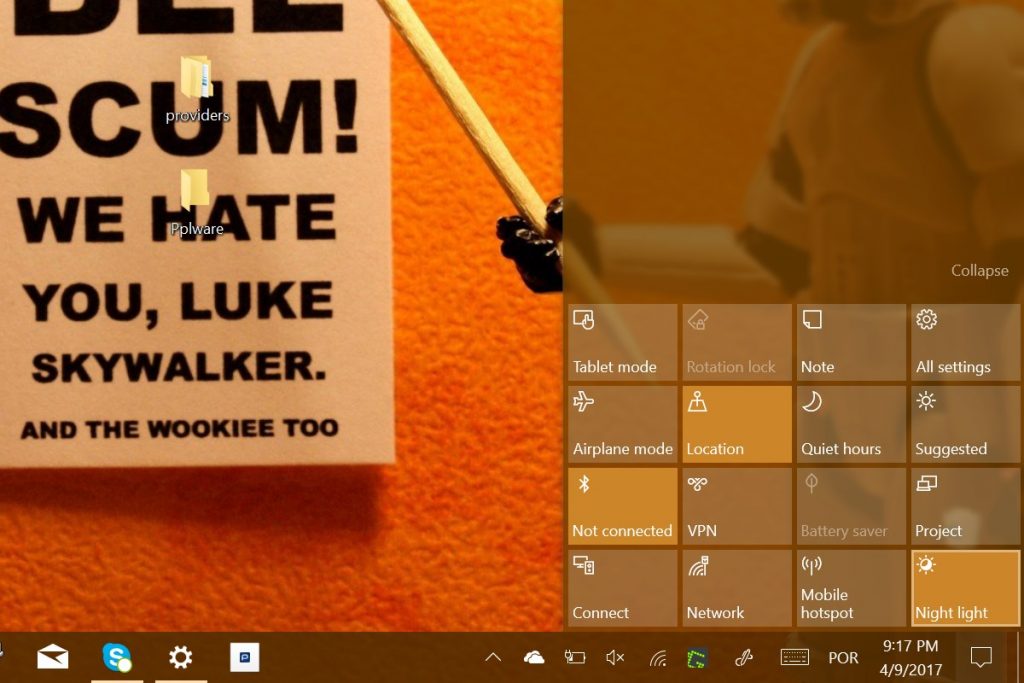

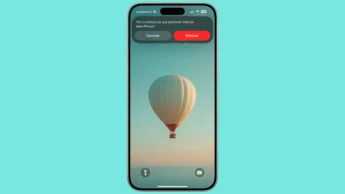




















Já ativei e desinstalei o f.lux, mas trenho um problema. Apesar de estar sempre escolhido nas definições para se ativar a partir do pôr do sol, só funciona manualmente. A opção está ativa no painel, mas só funciona se desativar e voltar a ativar. Mais alguém com este problema?
Isso não terá a ver com as tuas definições de privacidade?
Estás a gozar, certo?
Tens de ativar os serviços de localização para que isso funcione.
Por acaso tenho ativado. Deve ser mesmo bug
Qual era o problema do f.lux?
O meu pc nao tem esta opção alguem sabe porque??
Provavelmente ainda não atualizaste o teu Windows 10, como está escrito no início do artigo 🙂
Ya acho q e isso mesmo, obrigado 😉
Pá, tem que ter…. Definições > Sistema > Ecrã. Aí configuras á tua maneira
Não é bug. Tenho ativado para inicio automático também com o por do sol e está a funcionar bem. Deve ser alguma outra configuração aí
tenho instalado a ultima versão numa maquina xp e funciona bem !
A Night Light nao é bem para situações de baixa luminosidade… A sua função é reduzir a luz azul, que de acordo com alguns estudos o nosso ritmo circadiano é influenciado pela luz azul. Ou seja, à noite, que deveríamos nao ter esta luz azul, com o uso cada x maior de ecras em tudo (tlms, tablete, pcs, etc), os sonos nao sao normais nem tao profundos como deveriam ser. Ou seja, não é por causa de situações de baixa luminosidade (pa isso adapta-se a luminosidade do ecra), mas sim por caus da luz azul e do nosso ritmo circadiano.
Ainda dizem que na net não se aprende nada.
Obrigado!
Exactamente JorgeO! Nem percebo como é possível ser passada uma informação errada sobre algo tão simples num site de tecnologia.
Lendo novamente e com mais atenção o artigo, acho que o “erro” é mais na escolha de palavras. Quando refere baixa luminosidade, refere-se ao uso do PC à noite (penso eu) porque efectivamente a luminosidade é inferior, mas de qualquer modo, não acho que seja o mais correcto.
Obrigado pela sua explicação,”JorgeO”.Uma pessoa está sempre a aprender.Um abraço. 🙂
desde sempre usei o flux
Teve a Apple de criar o Night Shift para a Microsoft copiar com o “Night Light” agora…
Não estou a dizer que a Apple inventou isto, já existia no f.lux por exemplo, mas porque é que em tantos anos, a MS nunca se deu ao trabalho de fazer isto, só depois da Apple fazer é que eles fazem!
Não percebo a razão destes comentários… Isso interessa para que? E porque é que usaste o exemplo da Apple e não do android? A MS tb apareceu primeiro com um tablet (protótipo) e só anos mais tarde é que começaram a fabrica-los. Caso não saibas, a Google e Apple tb pagam licenças de parentes à MS. Porque raio é que nem a Google nem a Apple tiveram as ideias dessas parentes primeiro? Se perguntares pq é que a MS demorou mais tempo a introduzir esta função, é uma pergunta com lógica… E outra pergunta é pq é que só vai ser introduzida nos telemóveis só na RS3?
A meu ver o f.lux tem vantagem face a este(que me parece alternar apenas entre a cor azul forte e o amarelo) porque tem dois modos de “night light” que são configurados consoante a luz que está presente no ambiente luz proveniente de lâmpadas de halogéneo(as brancas) e a luz proveniente das lâmpadas Incandescentes(as amarelas) e é ai que o programa faz a diferença não é só reduzir o brilho do ecrã mas adequar a sua cor ao ambiente de forma a que a exposição ocular não sofra incidência de luzes diferentes. Não vamos usar o ecrã amarelado quando a luz que temos em casa é branca.
Para quem só quer descansar a vista à noite quando está em frente ao pc o f.lux já não é necessário?
Este Night Light faz bem o serviço?
Não consigo pois aparece bloqueada a opção
Conseguiu resolver?
Não
Realmente é uma inovação introduzida pela primeira vez pela MS em um s.o. Windows que, a meu ver, está sendo bastante útil e proveitosa, pelo menos para mim. Meus olhos já não ficam tão irritados ao trabalhar à noite, estou gostando bastante. Prefiro ajustar manualmente a temperatura das cores para um nível que me ofereça conforto visual ideal. Gostei dessa novidade da Microsoft!
Boas! Não consigo fazer enable da opção. O toggle está a cinzento. Alguém com este problema? Existe solução?
(tenho creators update pro)
Conseguiu resolver?
Boas gostaria de saber qual a soluçao para o problema que o Ricardo Santos descreve,pois acontece o mesmo no meu pc